ps怎么给图片制作全息投影效果?
百度经验 发布时间:2018-09-20 10:10:49 作者:AAA亥  我要评论
我要评论
ps怎么给图片制作全息投影效果?ps中想要制作一款全息投影的图片,该怎么制作这个效果呢?下面我们 就来看看详细的教程,需要的朋友可以参考下
ps中制作全息投影效果很简单,该怎么制作呢?下面我们就来看看详细的教程。
1、将主体抠出,不需要太精细

2、对主体进行复制

3、给背景图层添加纯色效果,黑色


4、在图层顶部新建图层填充50%灰色

5、在滤镜库中选择素描——半调图案

6、进入此图层的通道对rgb进行复制

7、回到图层界面利用选区进行添加蒙版

8、将蒙版复制另外几个图层

9、对下面的图层进行高斯模糊效果

10、将这些图层按Ctrl+g打组

11、给组合添加色相/饱和度,调试颜色,完成

以上就是ps制作全息投影效果的教程,希望大家喜欢,请继续关注脚本之家。
相关推荐:
相关文章
 PS+SAI怎样把可爱美丽的红衣美女图片转成好看的手绘图片?运用PS+SAI软件,可以很简单的制作大家想要的照片,下面和小编一起来看看具体步骤吧2018-03-14
PS+SAI怎样把可爱美丽的红衣美女图片转成好看的手绘图片?运用PS+SAI软件,可以很简单的制作大家想要的照片,下面和小编一起来看看具体步骤吧2018-03-14 ps图片怎么转换成草图效果?ps中想要将图片做成草图的效果,该怎么制作呢?下面我们就来看看ps草图的制作方法,需要的朋友可以参考下2018-03-06
ps图片怎么转换成草图效果?ps中想要将图片做成草图的效果,该怎么制作呢?下面我们就来看看ps草图的制作方法,需要的朋友可以参考下2018-03-06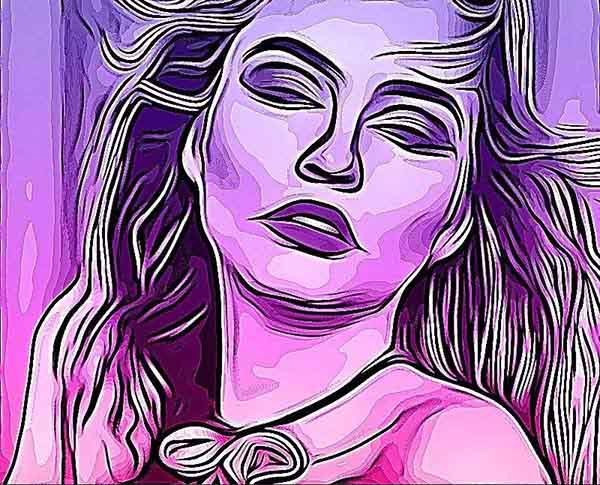 ps怎么给图片制作Vexel艺术效果?ps中想要将图片转换为彩色艺术效果的文字,该怎么设计呢?下面我们就来看看详细的教程,需要的朋友可以参考下2018-03-02
ps怎么给图片制作Vexel艺术效果?ps中想要将图片转换为彩色艺术效果的文字,该怎么设计呢?下面我们就来看看详细的教程,需要的朋友可以参考下2018-03-02 ps怎样给秀丽的山谷河流图片调出好看的日出效果?运用PHOTOSHOP软件,可以很简单的制作大家想要的照片,下面和小编一起来看看具体步骤吧2018-02-27
ps怎样给秀丽的山谷河流图片调出好看的日出效果?运用PHOTOSHOP软件,可以很简单的制作大家想要的照片,下面和小编一起来看看具体步骤吧2018-02-27 ps怎么挖空图片中的手掌?ps中导入的手掌图片想要做挖空熊爱国,该怎么挖空呢?下面我们就来看看ps挖空效果的教程,需要的朋友可以参考下2018-02-25
ps怎么挖空图片中的手掌?ps中导入的手掌图片想要做挖空熊爱国,该怎么挖空呢?下面我们就来看看ps挖空效果的教程,需要的朋友可以参考下2018-02-25 ps怎样把阴天油菜花图片调出好看的霞光效果?运用PHOTOSHOP软件,可以很简单的制作大家想要的照片,下面和小编一起来看看具体步骤吧2018-02-06
ps怎样把阴天油菜花图片调出好看的霞光效果?运用PHOTOSHOP软件,可以很简单的制作大家想要的照片,下面和小编一起来看看具体步骤吧2018-02-06 PS怎么手绘秋季落叶效果的图片?ps中想要手绘一幅图片,该怎么绘制大树落叶的秋景图呢?下面我们就来看看详细的教程,需要的朋友可以参考下2018-02-06
PS怎么手绘秋季落叶效果的图片?ps中想要手绘一幅图片,该怎么绘制大树落叶的秋景图呢?下面我们就来看看详细的教程,需要的朋友可以参考下2018-02-06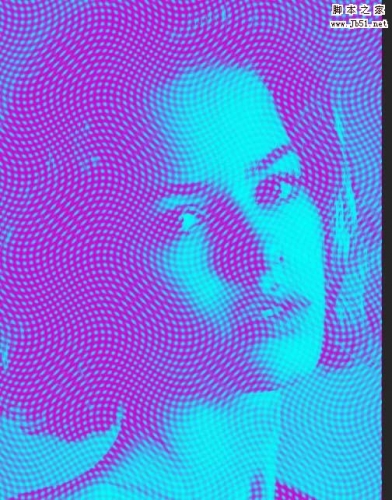 ps怎么给图片制作 波点头像效果?ps中插入的图片,想要添加波点效果,该怎么制作波点呢?下面我们就来看看ps彩色波点的制作方法,需要的朋友可以参考下2018-02-06
ps怎么给图片制作 波点头像效果?ps中插入的图片,想要添加波点效果,该怎么制作波点呢?下面我们就来看看ps彩色波点的制作方法,需要的朋友可以参考下2018-02-06 ps风景图片怎么变通透?ps中导入了一张夜拍的梅花图,想要让图片更通透,该怎么调色呢?下面我们就来看看ps通透效果的调色教程,需要的朋友可以参考下2018-02-02
ps风景图片怎么变通透?ps中导入了一张夜拍的梅花图,想要让图片更通透,该怎么调色呢?下面我们就来看看ps通透效果的调色教程,需要的朋友可以参考下2018-02-02 ps怎么给图片制作电影宣传图效果?ps中想要制作大气的电影宣传图,该怎么制作呢?下面我们就俩看看ps设计电影宣传图的教程,需要的朋友可以参考下2018-02-01
ps怎么给图片制作电影宣传图效果?ps中想要制作大气的电影宣传图,该怎么制作呢?下面我们就俩看看ps设计电影宣传图的教程,需要的朋友可以参考下2018-02-01





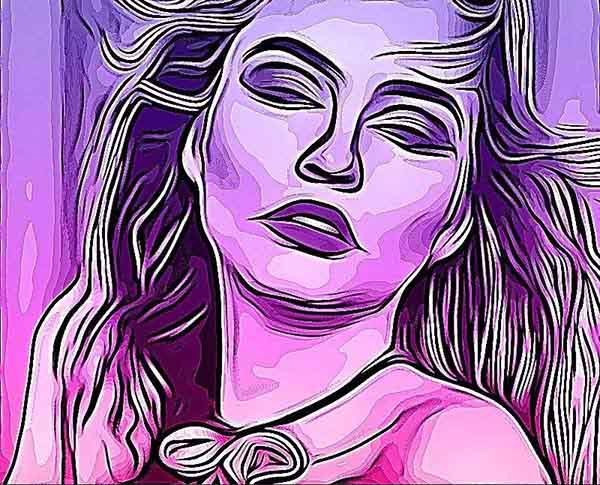




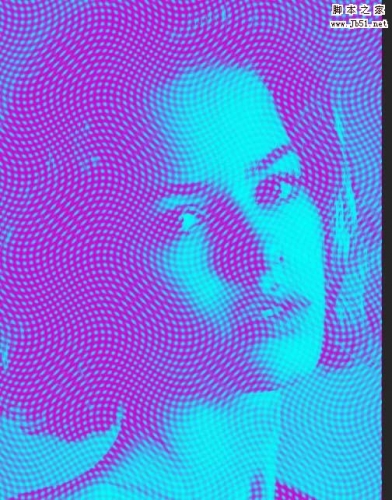


最新评论